
Các ứng dụng thể dục có thể giúp ích rất nhiều khi bạn đang cố gắng đạt được mục tiêu sức khỏe của mình. Một ứng dụng như vậy là MyFitnessPal. Với cơ sở dữ liệu rộng lớn của hàng triệu mặt hàng thực phẩm từ khắp nơi trên thế giới, nó cho phép bạn theo dõi lượng thức ăn chính xác.
Vì mỗi mặt hàng thực phẩm được liệt kê trong MyFitnessPal đều có kích thước phục vụ kèm theo, nên bạn có thể thêm chính xác lượng thực phẩm mà bạn đã tiêu thụ. Bằng cách này, ứng dụng sẽ cho bạn biết bạn đã đứng trước mục tiêu hàng ngày của mình như thế nào – bạn vẫn ở dưới hoặc bạn đã đi quá giới hạn hàng ngày.
Và nếu bạn muốn thêm một kích thước phục vụ mà hiện tại không có sẵn cho mặt hàng thực phẩm đó, MyFitnessPal cũng cho phép bạn làm điều đó.
Thay đổi kích thước phục vụ
Mỗi khi một mặt hàng thực phẩm được tạo trong ứng dụng, kích thước phục vụ tương ứng cũng được đính kèm với nó. Nhân viên MyFitnessPal có thể làm điều đó hoặc chính người dùng có thể chỉ định kích thước phục vụ mới cho các mặt hàng thực phẩm mới. Khi nhóm ứng dụng vào một cái mới, nó thường chứa các kích cỡ phục vụ khác nhau được hiển thị trong một vài đơn vị đo. Khi người dùng tạo một mục thực phẩm, nó thường có một hoặc hai kích cỡ phục vụ, tùy thuộc vào mức tiêu thụ của họ.
Bởi vì điều này, khi thêm một loại thực phẩm vào bữa ăn của bạn, đôi khi nó có thể không chứa kích thước phục vụ chính xác mà bạn vừa ăn. Đó là lý do tại sao nó rất cần thiết để có thể điều chỉnh kích thước phục vụ để phù hợp với chế độ ăn uống của bạn.

Điều chỉnh thủ công
Cách dễ nhất để làm như vậy là sử dụng các mặt hàng thực phẩm có sẵn và nhân các phần ăn của bạn. Nếu đơn vị phục vụ là một, và bạn đã ăn hai trong số đó, hãy tăng số lượng lên hai. Nếu bạn ăn ít hơn một đơn vị, thì bạn có thể sử dụng phân số để điều chỉnh kích thước phục vụ. Ví dụ: nếu bạn ăn một nửa quả chuối, hãy thêm 0.5 khẩu phần chuối. Nếu bạn đã uống 3/4 ly sữa lắc yêu thích của mình, hãy nhập 00,75 phần để điều chỉnh nó.
Bạn có thể ăn một loại thực phẩm cụ thể thường xuyên. Trong trường hợp đó, bạn sẽ cần điều chỉnh kích thước phục vụ mỗi lần. Để tăng tốc quá trình, bạn có thể xem xét việc lưu vật phẩm đã sửa đổi như một bữa ăn mới. Bằng cách này, bạn sẽ có thể thêm chính xác số tiền bạn đã ăn chỉ bằng một cú nhấp hoặc nhấn.
Sử dụng các mặt hàng thực phẩm khác
Nếu mặt hàng thực phẩm bạn muốn sử dụng có đơn vị phục vụ mà bạn không thích, bạn đã có thể thay đổi điều này cho mặt hàng chính xác đó. Ví dụ, bạn muốn sử dụng ounce thay vì gram. Trong trường hợp đó, tốt nhất là tìm kiếm lại cùng loại thực phẩm đó và chọn mục có phần ăn trong các đơn vị bạn thích.
MyFitnessPal cũng cho phép bạn tạo các mặt hàng thực phẩm mới. Bạn có thể sử dụng tính năng này để tạo kích thước phục vụ hoàn toàn phù hợp với mức tiêu thụ của bạn. Nếu bạn không biết cách làm điều này, bạn có thể đọc về nó trong phần tiếp theo.
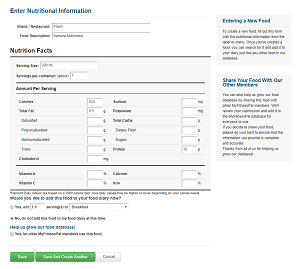
Tạo một mặt hàng thực phẩm mới
Thêm một mục mới vào cơ sở dữ liệu thực phẩm của bạn là đơn giản. Tuy nhiên, trước khi bạn tiến hành, bạn sẽ phải biết các giá trị dinh dưỡng của nó. Bằng cách này, MyFitnessPal sẽ có thể đo lượng tiêu thụ hàng ngày của bạn một cách chính xác.
- Mở ứng dụng MyFitnessPal của bạn.
- Chọn Thực phẩm ăn trưa từ menu chính.
- Đi đến Thực phẩm của tôi.
- Nhấp vào nút Tạo Tạo Thực phẩm.
- Màn hình tiếp theo cho phép bạn nhập mô tả thương hiệu và thực phẩm. Nếu thực phẩm là của một thương hiệu không xác định hoặc bạn tự làm nó, bạn có thể thêm vào Generic Generic hay hoặc Fresh Fresh vào lĩnh vực thương hiệu. Xác nhận mục nhập của bạn bằng cách nhấp vào nút Tiếp tục trực tuyến.
- Nếu ứng dụng đã có các mục tương tự trong cơ sở dữ liệu, nó sẽ cung cấp cho bạn chọn một mục. Giả sử đây là một mặt hàng thực phẩm hoàn toàn mới, hãy nhấp vào Nope, Đây không phải là một bản sao để tiếp tục.
- Màn hình tiếp theo cho phép bạn xác định kích thước phục vụ, cũng như nhập thông tin dinh dưỡng cho thực phẩm của bạn.
- Khi bạn nhập tất cả các chi tiết, hãy nhấp vào Lưu Save Lưu hoặc Tạo Lưu và Tạo Khác.
Một điều quan trọng cần lưu ý ở đây là tùy chọn Có Có, hãy để các thành viên MyFitnessPal khác sử dụng thực phẩm này. Nếu bạn chọn hộp này, mục nhập của bạn sẽ trở thành một phần của cơ sở dữ liệu thực phẩm của ứng dụng. Bằng cách đó, bạn sẽ có thể giúp người khác theo dõi chính xác những gì và họ ăn bao nhiêu. Nếu bạn chọn tùy chọn này, bạn đã thắng được có thể xóa mặt hàng thực phẩm này khỏi cơ sở dữ liệu của mình, vì những người khác có thể đã bắt đầu sử dụng nó.
Một sự phù hợp hoàn hảo
Cho phép bạn thay đổi kích thước phục vụ cho thực phẩm bạn ăn, MyFitnessPal cho phép bạn theo dõi chính xác tất cả mức tiêu thụ thực phẩm của mình. Đổi lại, điều này trực tiếp giúp bạn nỗ lực giảm, tăng hoặc duy trì cân nặng, đồng thời đảm bảo chế độ ăn uống của bạn vẫn đa dạng và lành mạnh.
Bạn có tạo các mặt hàng thực phẩm của mình trong MyFitnessPal không? Bạn có lời khuyên nào khác về cách điều chỉnh các phần ăn không? Hãy chia sẻ suy nghĩ của bạn trong phần bình luận bên dưới.
